Excel技巧:删除内容,序列号自动更新
1、如图所示:在序列号下方的单元格内,输入“=row”,此时会有函数提示。
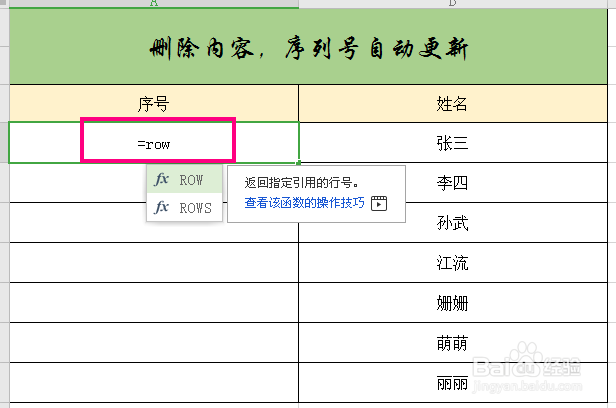
2、如图所示:选择“ROW”函数,并敲击“回车键”。
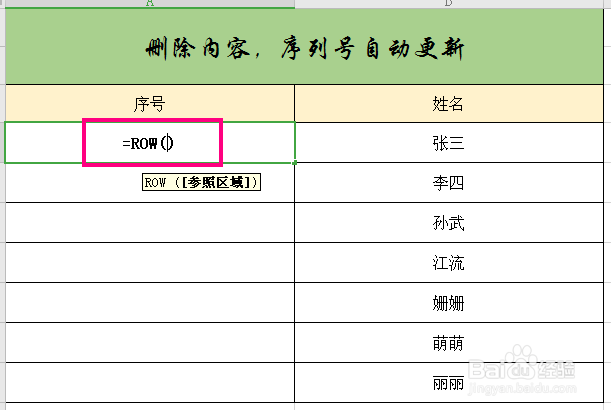
3、如图所示:此时鼠标光标在ROW函数中间的空格内,把鼠标移到空格右边,然后输入“—”。
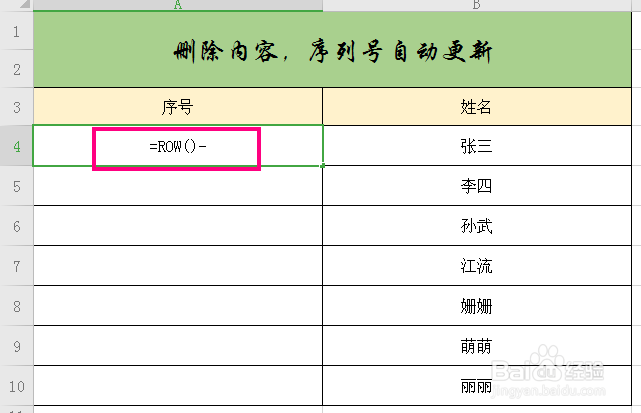
4、如图所示:在“—”后面,输入“3”。
注意:此时需要编辑的序列号开头数字1在第4行,所以我们输入它上一行的数字“3”。
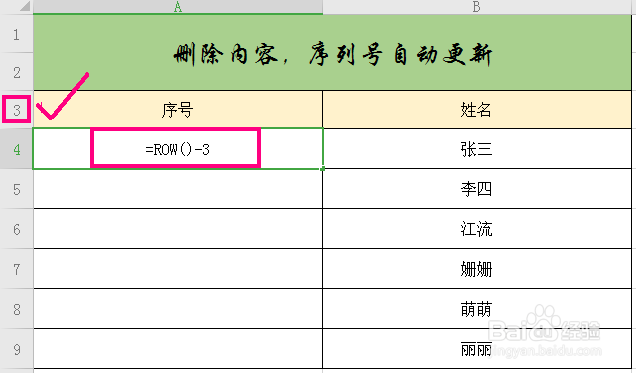
5、如图所示:敲击“回车键”,数列号开头数字1生成。
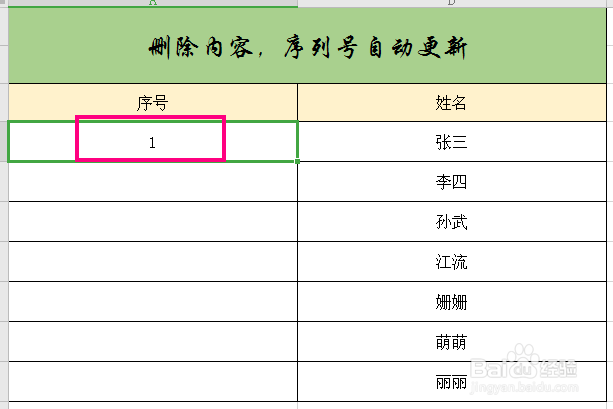
6、如图所示:此时,我们双击序列号“1”右下角,填充所有序列号。
注意:此时,删除数据,序列号自动更新教程完成!
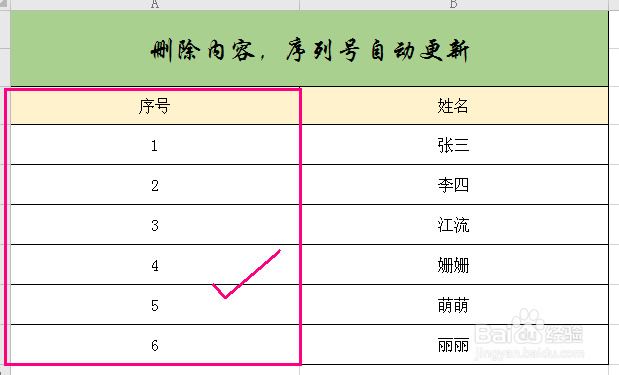
1、如图所示:选择第六行数据,点击“右键”选择“删除”。
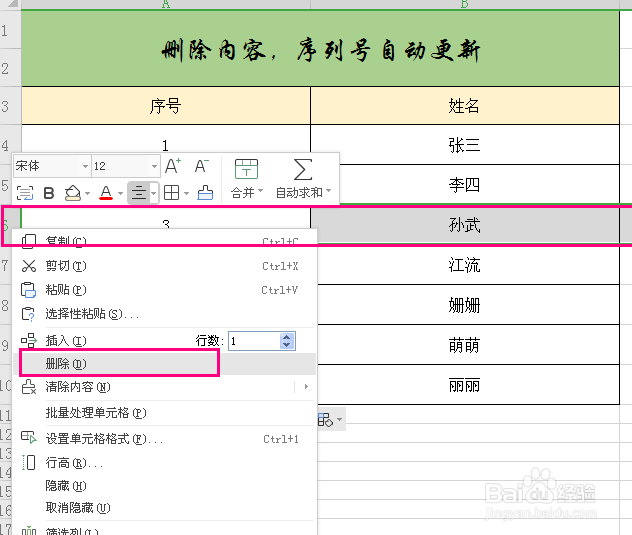
2、如图所示:此时,序列号依旧连续完整,无中断,测试成功!
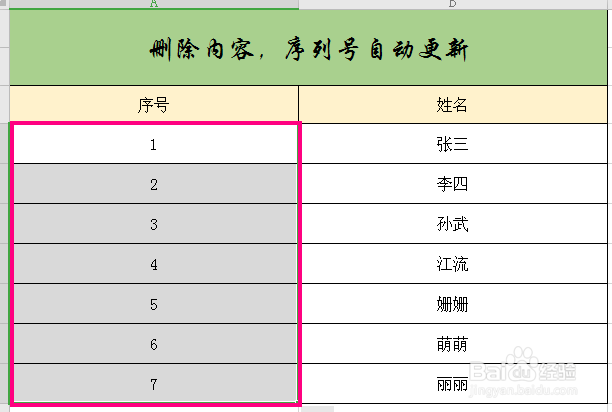
声明:本网站引用、摘录或转载内容仅供网站访问者交流或参考,不代表本站立场,如存在版权或非法内容,请联系站长删除,联系邮箱:site.kefu@qq.com。
阅读量:115
阅读量:143
阅读量:119
阅读量:154
阅读量:117